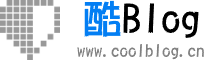Idea(二) 解决IDEA卡顿问题及相关基本配置(转)
本站寻求有缘人接手,详细了解请联系站长QQ1493399855
一、IDEA太卡顿,设置使用IDEA的内存
在IDEA的安装目录下的bin目录下:
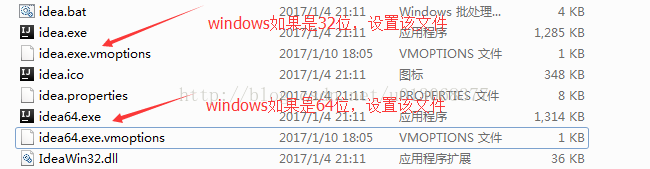
打开设置:
将idea.exe.vmoptions文件内由
-server
-Xms128m
-Xmx512m
-XX:MaxPermSize=250m
-XX:ReservedCodeCacheSize=150m
-ea
-Dsun.io.useCanonCaches=false
-Djava.net.preferIPv4Stack=true
-Djsse.enableSNIExtension=false
-XX:+UseConcMarkSweepGC
-XX:SoftRefLRUPolicyMSPerMB=50
修改为
-server
-Xms128m
-Xmx1024m
-XX:MaxPermSize=250m
-XX:ReservedCodeCacheSize=150m
-ea
-Dsun.io.useCanonCaches=false
-Djava.net.preferIPv4Stack=true
-Djsse.enableSNIExtension=false
-XX:+UseConcMarkSweepGC
-XX:SoftRefLRUPolicyMSPerMB=50
二、基本设置
1、设置,每次启动打开上次关闭的项目,默认是勾选的
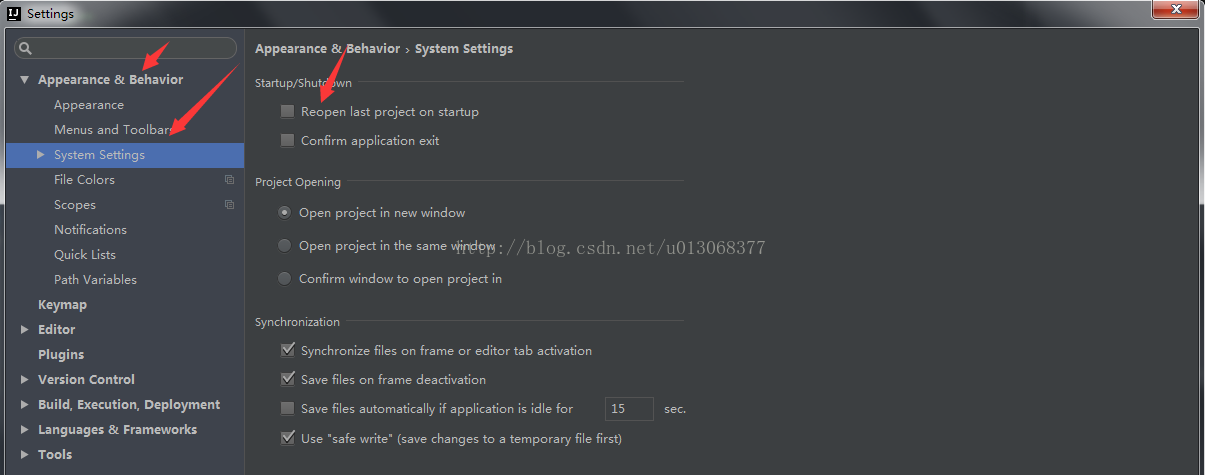
2、如何取消文件自动保存
Settings -> Appearance&Behavior -> System Settings标签项里
取消“Synchronize file on frame activation” 和“Save files on framedeactivation”的选择
同时我们选择"Save files automatically", 并将其设置为30秒,这样IDEA依然可以自动保存文件,也就是在30s内不会帮你自动保存文件,需要手动ctrl+s保存,超过30s会自动帮你保存。
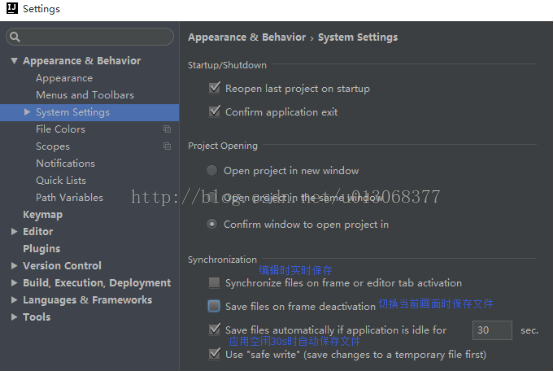
3、设置自动导包(注意:这步设置后,会将别人的代码的包自动整理,慎重)
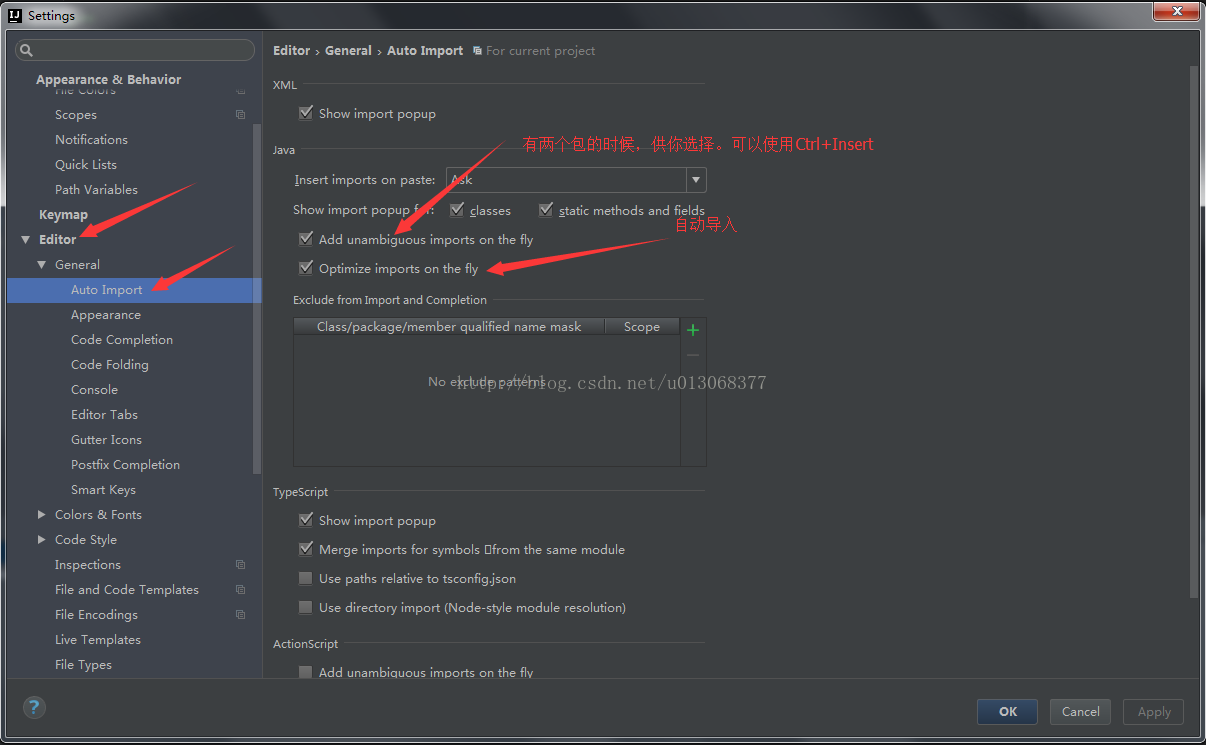
4、设置idea的terminal使用命令窗口
如果使用自带的命令窗口的话,可能会出现git中文乱码等问题,因此可以设置为git自带的bash.exe;设置之后不会影响使用
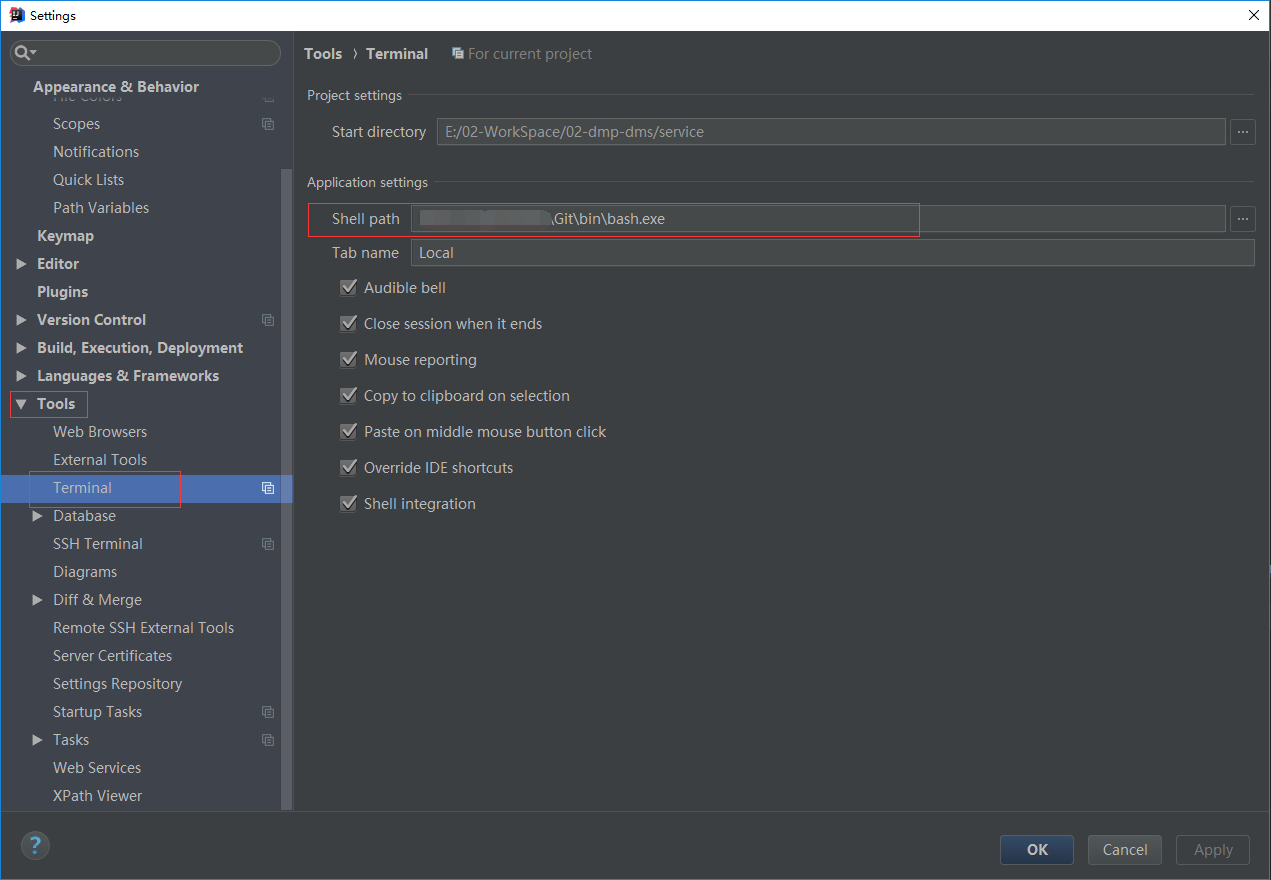
5、设置修改文件包名高亮显示
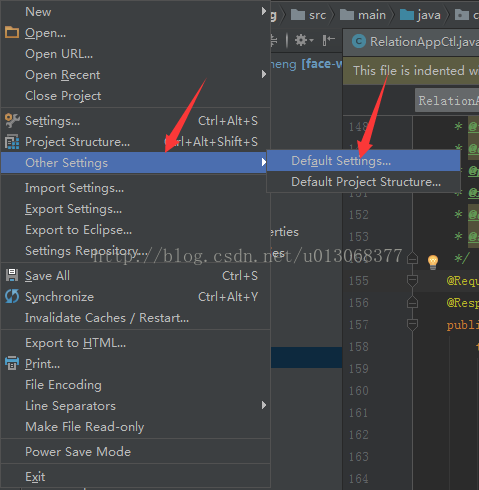
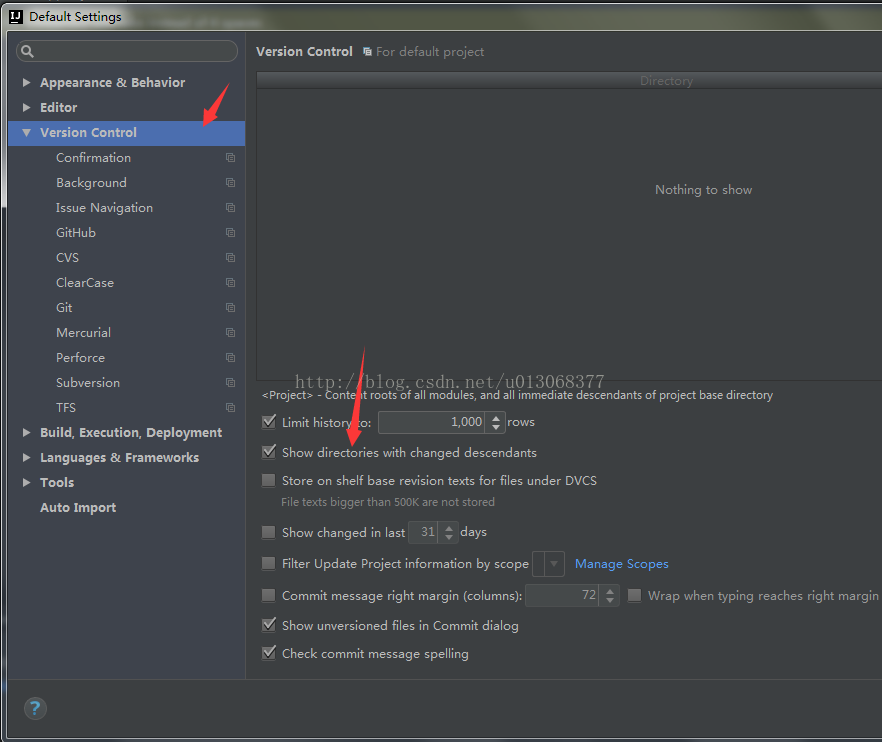
注意:除了设置Default Setting中的这个之外,还要去Setting中设置同样的操作,才可以达到目的
文章转载自:https://blog.csdn.net/u013068377/article/details/54316965
学习不是要么0分,要么100分的。80分是收获;60分是收获;20分也是收获。有收获最重要。但是因为着眼于自己的不完美,最终放弃了,那就是彻底的0分了。